不论我们在哪家域名注册商购买域名,我们如果需要搭建网站就需要用到解析域名至主机IP的操作。比如我们在Godaddy注册域名之后,很多用户不会操作Godaddy域名解析的设置,因为后台界面是英文以及面板不是我们熟悉的界面,尤其是新手用户可能不知如何解决,网上搜索出来的很多教程都是过期的,因为Godaddy经过多次的改版目前的界面比较新。
在这篇文章中,蜗牛将会分享比较全的GoDaddy设置域名解析过程,包括A记录解析,CNAME别名解析,以及使用第三方DNS解析。
文章目录
隐藏
第一、登录Godaddy域名管理列表选择域名
第二、选择域名设置解析
第三、修改Godaddy域名DNS
第三、修改A记录/CNAME解析
第一、登录Godaddy域名管理列表选择域名
登录账户之后,在MY ACCOUNT – MANAGE MY DOMAINS链接通道进入域名管理列表。
第二、选择域名设置解析
第三、修改Godaddy域名DNS
如果我们不希望使用Godaddy自带的域名DNS,我们可以根据自己的需要选择更换第三方DNS,或者其他我们需要绑定的主机DNS,有的主机有提供直接DNS解析。
在第二步中,我们点击需要更换DNS解析的域名,到上图界面,Nameservers中点击Mange链接,可以修改DNS。
如果需要自定义第三方DNS,就需要选择CUSTOM – Enter custom nameservers,点击之后输入自己需要设置的DNS。
两处DNS修改成第三方DNS即可,如果不止2处,就点击下面的ADD NAMESERVER按钮添加行数。最后点击OK保存。
第三、修改A记录/CNAME解析
如果我们不使用第三方DNS解析,就直接在GODADDY中使用自身的DNS,那就需要在面板中添加A记录或者CNAME解析。
如果是仅仅A记录解析,我们只需要点击A记录行默认的编辑按钮,然后输入自己需要设置的IP地址,保存。
如果需要添加其他解析,比如二级域名解析,或者CNAME解析,那就看上图中的ADD RECORD按钮添加。
选择是A记录,还是MX,甚至CNAME都可以,然后根据提示框输入需要解析的IP地址和别名。
最后需要注意的,添加之后我们需要整体保存才可以生效,很多人忘记最后的保存。
看到上图,SAVE CHANGES一定要点击保存后才可以生效。
总结,这样蜗牛已经完成了所有的GODADDY域名解析过程,包括DNS解析和A记录等解析的设置,如果我们的域名有出现\\”PendingWhoisVerification\\”状态的时候是不可以设置的,需要先激活账户才可以。
同样的,如果有需要Godaddy域名转出或者Godaddy优惠信息的,可以对应的参考使用教程。
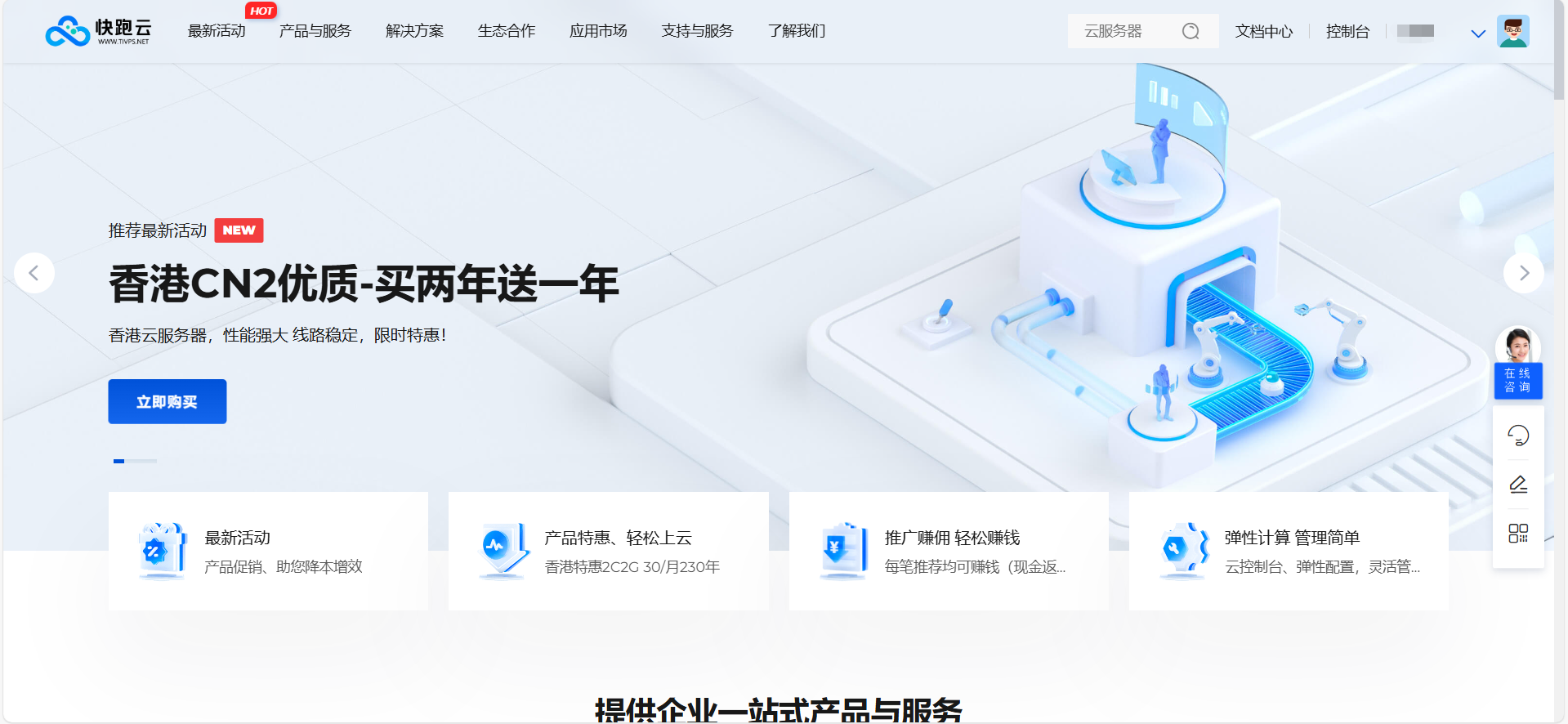
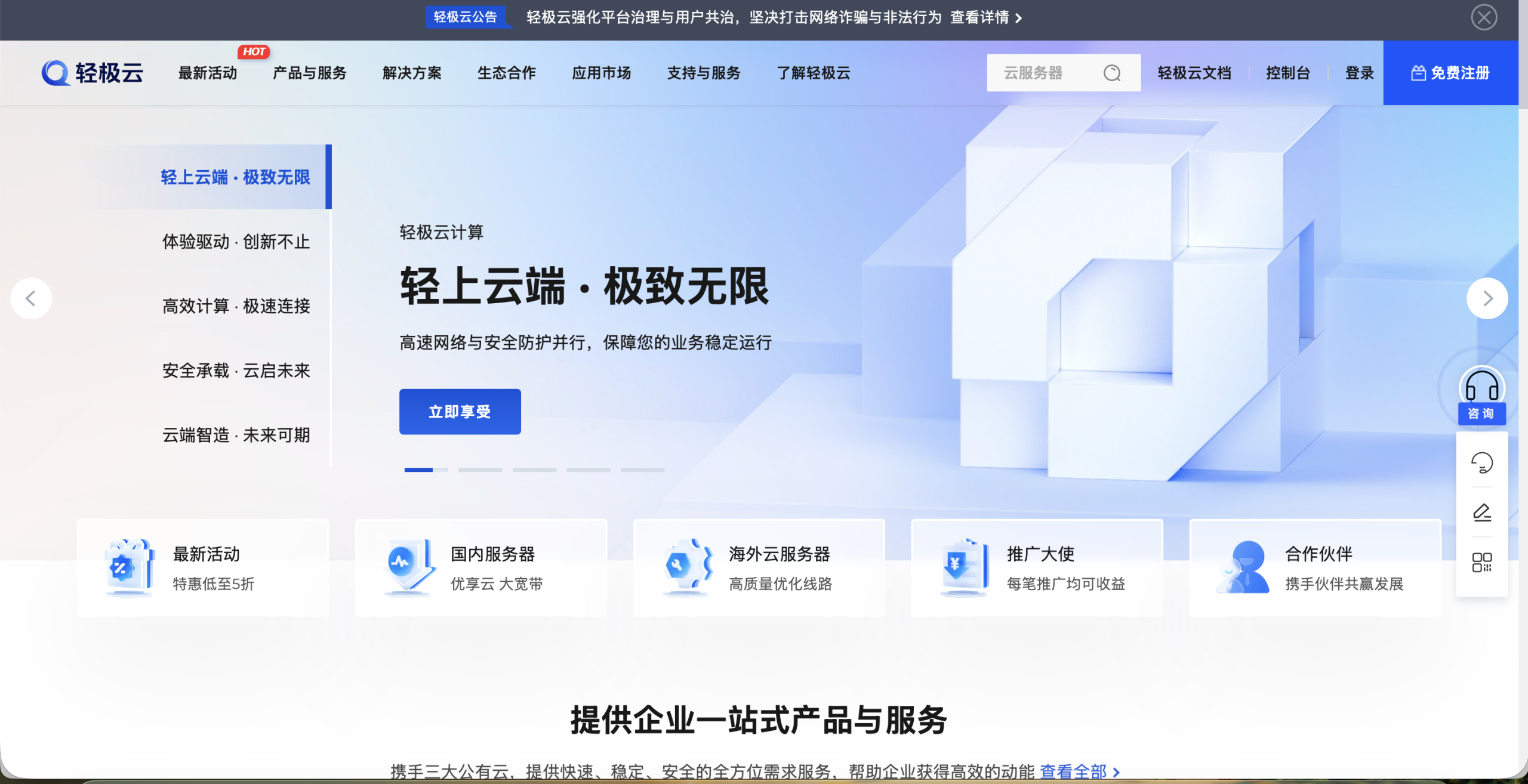
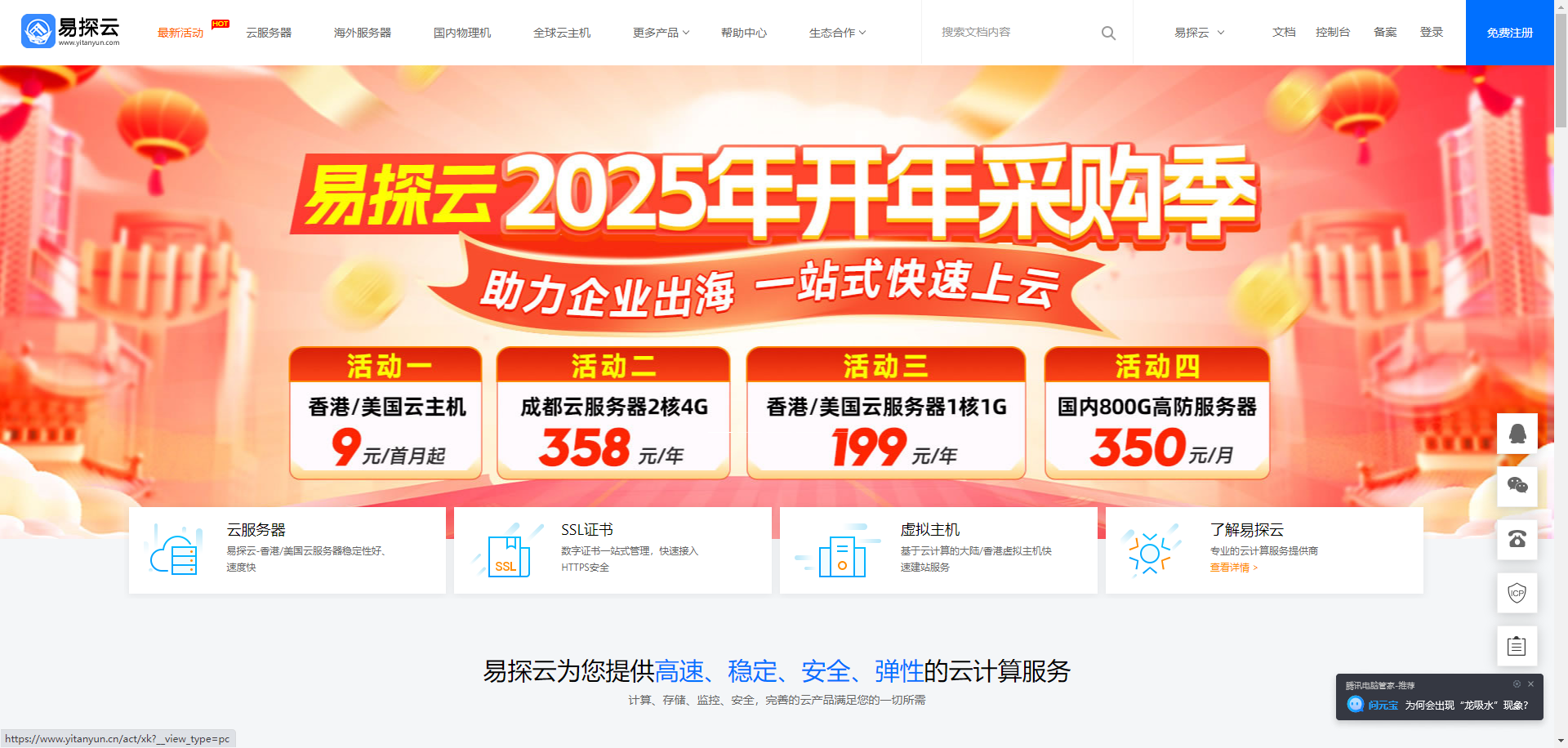
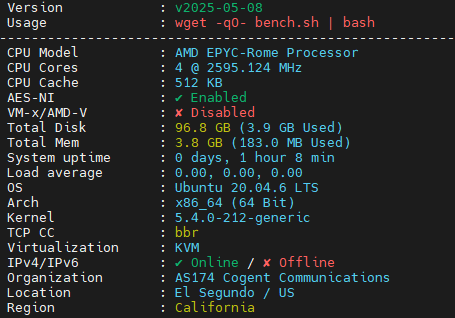

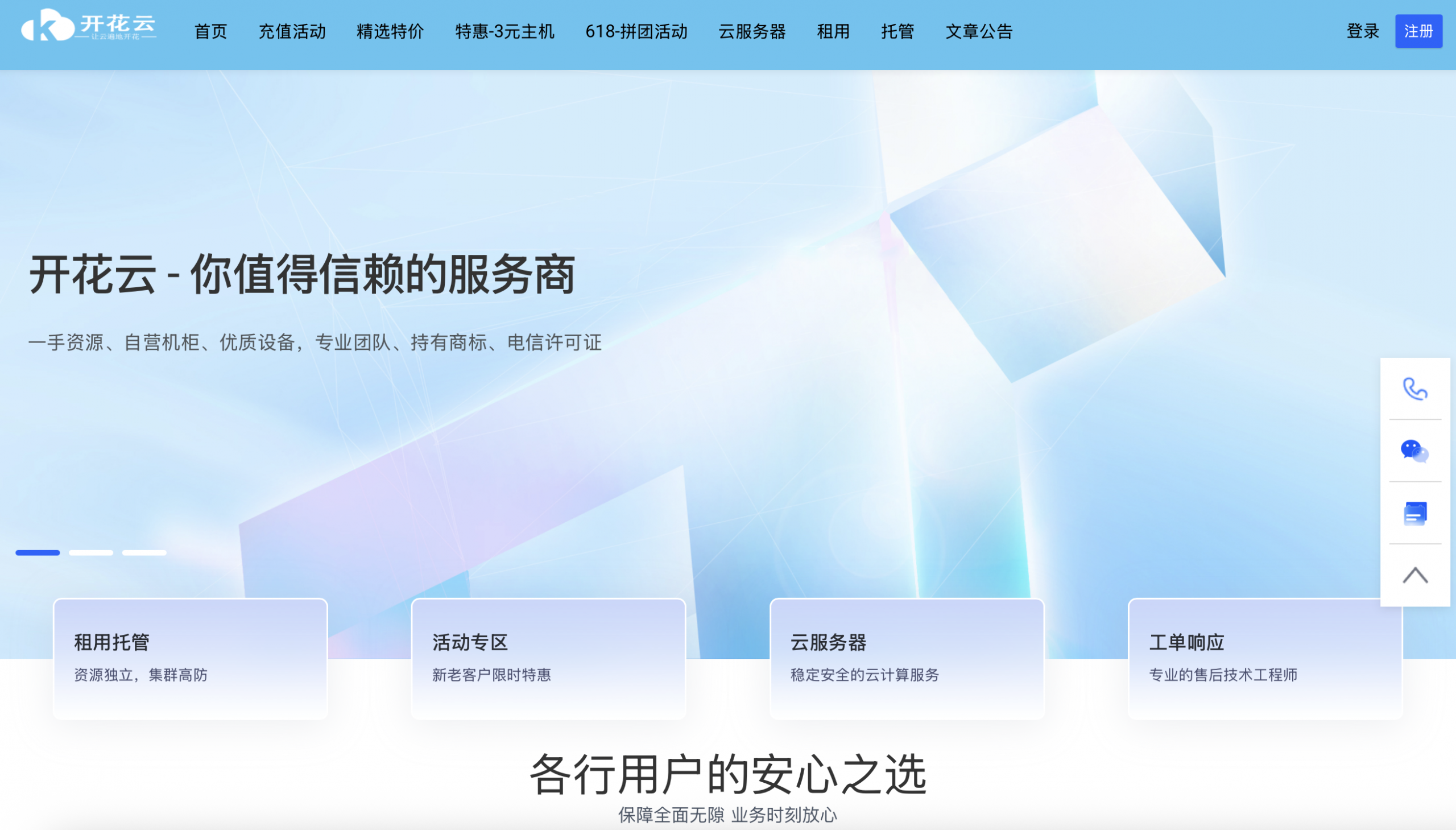
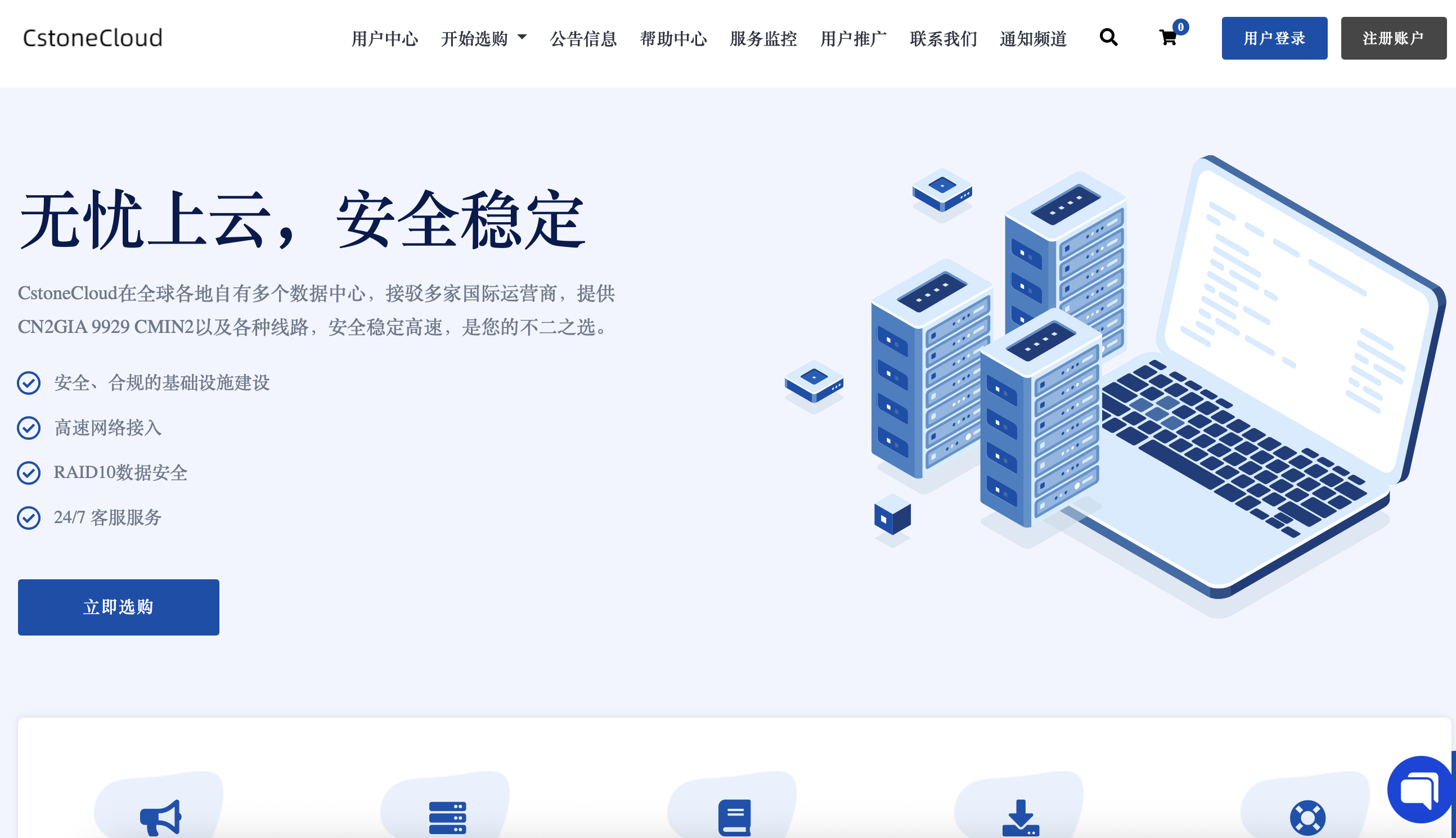
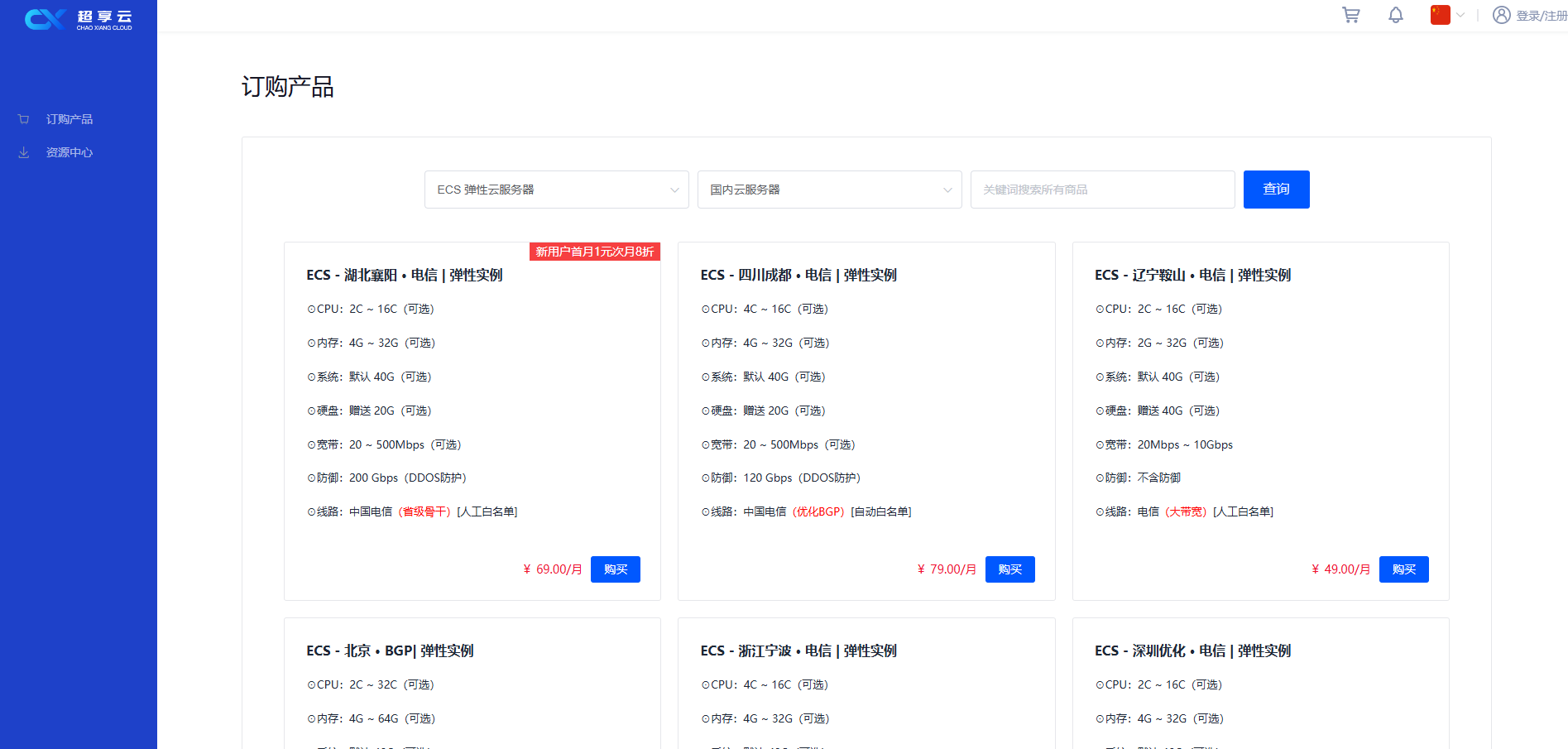

 高性价比四川高防
高性价比四川高防

评论前必须登录!
立即登录 注册